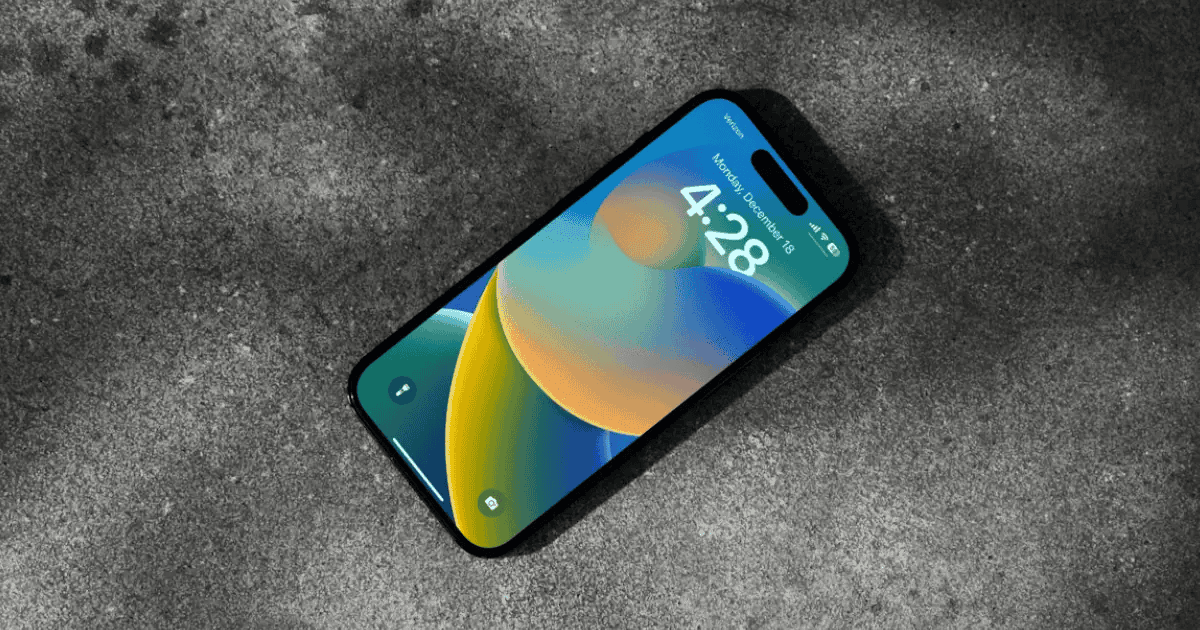Después de actualizar a iOS 17.4.1, mi iPhone comenzó a reiniciarse aleatoriamente. Lo que inicialmente era una molestia leve rápidamente hizo que mi teléfono fuera casi inutilizable. Aunque inesperado y alarmante, vale la pena señalar que esta actualización de iOS ha tenido su parte justa de problemas, desde características extrañas hasta un rendimiento deficiente de la batería. Hay una buena posibilidad de que este sea un problema de software que podamos solucionar. Intentemos algunos pasos de solución de problemas antes de recurrir a reparaciones costosas.
Cómo detener el bucle de reinicio de iOS 17.4.1
1. Reinicio forzado del iPhone
Lo más fácil de intentar es un reinicio forzado. Es una excelente manera de solucionar cualquier error menor detrás de este problema, además no daña su dispositivo.
Primero, presiona y suelta rápidamente el botón de volumen arriba.
Luego, presiona y suelta rápidamente el botón de volumen abajo.
Finalmente, mantén presionado el botón lateral hasta que aparezca el logotipo de Apple en la pantalla.
2. Restablecer todas las configuraciones del iPhone
NOTA
Esto borrará todas las configuraciones de su iPhone, incluidas las redes y contraseñas Wi-Fi, así como las VPN, aunque sus medios y contactos seguirán guardados.
Tiempo necesario: 5 minutos
Desafortunadamente, las soluciones comenzarán a complicarse a partir de aquí. Como Apple no declara esto como un problema, tendrá que adentrarse en los detalles si los reinicios aleatorios persisten. Aquí está qué hacer:
Ve a Configuración en tu iPhone. Selecciona General.
Desplázate hacia abajo hasta el final y elige Transferir o Restablecer iPhone.
Selecciona Restablecer.
Elija Restablecer todas las configuraciones y sigue las instrucciones en pantalla.
3. Verificar la salud de la batería
Una vez que la salud de la batería llegue al 80 por ciento, Apple generalmente recomienda obtener un reemplazo. Las tarifas podrían oscilar entre $70 y $100 dependiendo del modelo de tu iPhone, aunque los miembros de AppleCare+ no tendrán que pagar nada.
Ve a Configuración y desplázate hacia abajo hasta Batería.
Abre Salud de la batería y carga.
Verifica la sección de Capacidad máxima—en modelos antiguos, podría estar etiquetada como Salud de la batería.
4. Instalar las actualizaciones disponibles de iOS
Si has estado soportando los reinicios esporádicos de tu iPhone durante un tiempo, verifica las actualizaciones estables de iOS. Apple podría haber abordado este problema conocido en las versiones posteriores de iOS.
Ve a Configuración > General.
Abre Actualización de software y toca Instalar ahora si hay una actualización disponible.
5. Únete al Programa Beta de Apple y obtén iOS 17.5 antes
Aunque a algunos les desagrada la idea de unirse al programa beta de Apple, puede ser una solución decente según la gravedad y frecuencia del bucle de reinicio de tu iPhone. Personalmente, he estado utilizando betas en mi iPhone 15 Pro desde que lo obtuve y no he tenido problemas. También puedes salirte del programa beta bastante fácilmente una vez que se lance oficialmente iOS 17.5.
Puedes consultar nuestra guía para unirte al Programa Beta de Apple aquí. Todo lo que necesitas hacer es ir a Configuración > General > Actualizaciones de software, seleccionar Actualizaciones beta y luego elegir la beta de iOS 17. Es realmente fácil. Luego puedes seguir los mismos pasos para desactivar las actualizaciones beta una vez que iOS 17.5 se lance oficialmente.
6. Restablecer de fábrica el iPhone
NOTA
Asegúrate de hacer una copia de seguridad de tu iPhone antes de comenzar con estas soluciones.
¿Ves por qué dije que unirse al programa beta de desarrolladores puede ser una solución decente? Este paso va a borrar completamente tu iPhone y te devolverá al punto de partida, así que realmente considera tus opciones antes de continuar.
Ve a Configuración > General > Transferir o Restablecer iPhone.
Elige Borrar todo el contenido y configuración. Sigue las instrucciones en pantalla.
Desde aquí, tendrás un iPhone tan limpio que pensarás que acabas de comprarlo. Esperemos que una de las soluciones anteriores resuelva tu problema. De lo contrario, es posible que desees considerar hablar con el Soporte de Apple.